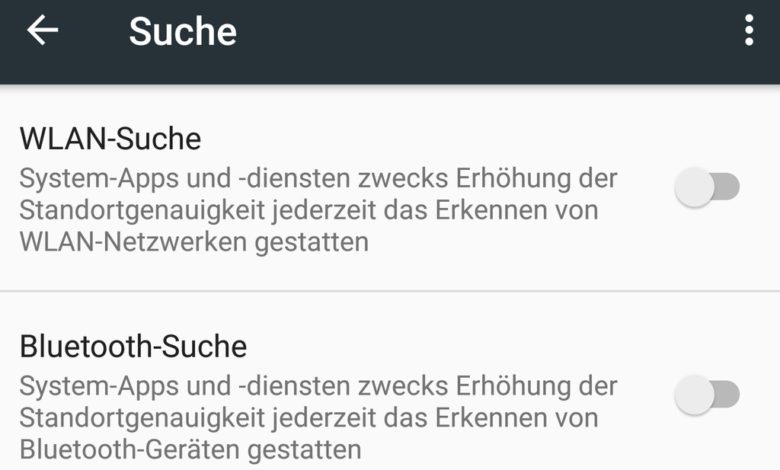
Eine wenig bekannte Option sorgt unter Android dafür, dass Euer Handy auch dann nach drahtlosen Netzen scannt, wenn Ihr die WLAN-Suche deaktiviert habt. Dahinter steckt eine mit Android 4.3 eingeführte Funktion, mit der Google die Standorterkennung optimieren will. Das Problem: Das Feature kann – je nach Smartphone – den Akku leer saugen. Es lohnt sich daher, es abzustellen.
Google will wissen, wo Ihr seid – naja, zumindest Euer Smartphone. Um eben diese Standorterkennung möglichst genau umsetzen zu können, haben die Android-Macher mit Android 4.4 eine dauerhaft aktivierte LAN-Suche eingeführt. Ja, selbst wenn Ihr den WLAN-Empfang auf Eurem Handy deaktiviert, sucht das Vieh in festgelegten Abständen nach Funknetzen. Diese erleichtern nämlich die Standorterkennung des Smartphones, welche wiederum von Apps wie Facebook (“Selfie mit BFF hier: Total toller Ort”) oder auch diversen Google-Diensten wie Google Now genutzt wird.
Meiner Erfahrung nach macht es aber in der Praxis keinen Unterschied, ob Ihr die WLAN-Suche im Hintergrund deaktiviert oder nicht – zumindest nicht in Sachen Standorterkennung. Bei der Akkuleistung kann sich hingegen einiges tun. Auf meinem altehrwürdigen Nexus 5 hatte ich nach dem Zurücksetzen vergessen, die Funktion zu deaktivieren. Die Folge war, dass die Akku-Analyse von Android fast immer das WLAN als größten Akkuverbraucher identifizierte – selbst bei einem Tag auf Achse mit abgeschalteten WLAN.
Grund genug, die WLAN-Suche komplett abzuschalten und den Akku Eures Smartphones zu schonen:
1. WLAN-Einstellungen aufrufen
Öffnet die Einstellungen Eures Android-Smartphones. Hier navigiert Ihr zum Bereich “WLAN”.
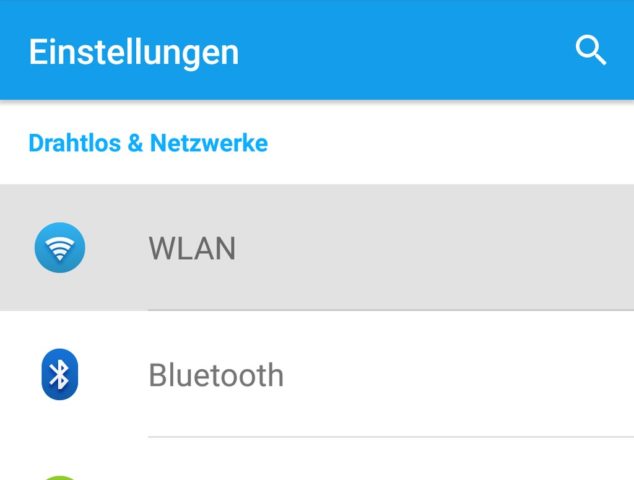
2. Erweiterte WLAN-Einstellungen öffnen
In diesem Bildschirm tippt Ihr oben rechts auf die drei kleinen Punkte. Im aufklappenden Menü wählt Ihr den Eintrag “Erweitert”
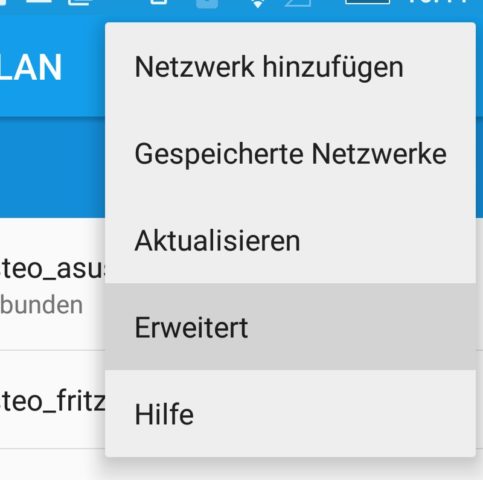
3. Dauerhafte WLAN-Suche ausschalten
In diesem Menü könnt Ihr eine Reihe von Einstellungen vornehmen, die das WLAN auf Eurem Handy beeinflussen. Für uns interessant ist aber der Schalter “Scannen immer aktiv”. Deaktiviert diesen, um die dauerhafte WLAN-Suche auszuschalten und den Akku Eures Android-Smartphones zu schonen.
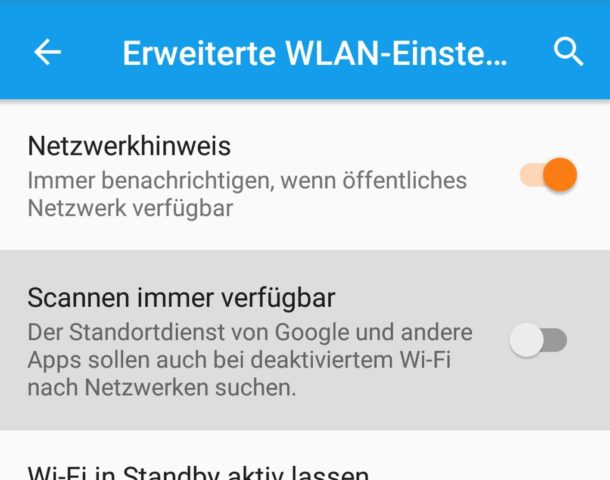
4. WLAN-Suche unter Android 6.0 abschalten
Im nagelneuen Android 6.0 hat Google die Option verlegt. Statt bei den WLAN-Einstellungen findet Ihr sie nun im Einstellungs-Menü “Standort”. Tippt hier oben rechts auf die Menü-Pünktchen und wählt “Suche”. Nun könnt Ihr nicht nur die Dauer-Suche nach WLANs, sondern auch die nach Bluetooth-Geräten ausschalten – Euer Akku wird es Euch danken ;)

Noch mehr Tipps, Tricks und Anleitungen rund um Android findet Ihr bei unseren Android-Tutos. Viel Spaß beim Stöbern – es lohnt sich :-)





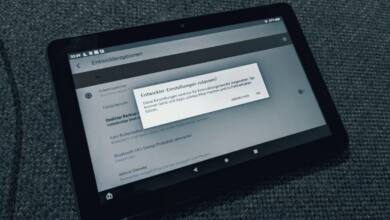
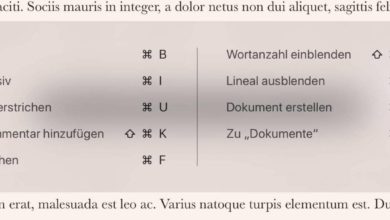






Und wie sieht es aus bei Android 7.0? Sieht da definitiv nicht so aus wie bei den beiden
Sehr hilfreich – danke für den Tipp!
Sehr guter Tipp, Danke!
Hallo
Habe beim Samsung Galaxy Note4 wie oben beschrieben W-Lan und Blutooth Suche abgeschaltet.
Der W-Lan scann läuft trozdem weiter.
Sonst noch eine Idee?
Danke
Gruß
Horst
Deaktiviere mal zusätzlich den Google-Standortverlauf. Hatte das gleiche Problem und konnte es dadurch beheben. Die „alte Datenkrake“ hat viele Arme…
Du findest das Ding auch im Menüpunkt Standort ;)
Vielen Dank! Endlich habe ich das genervte wlan suche herausgefunden. Ich frag mich warum die entwickler die funktion nicht bei w-lan stehen gelassen haben. Man kommt nicht drauf dass die Funktion bei Standort versteckt ist.
Leider gibt es beim Samsung Tabelle S2 keine „erweiterten Einstellungen“. Meins schaltet sich immer ab und wieder an (Wlan). Es nervt und ich dachte, naja irgendwo muß sich die dauerhaftersten Suche nach Netzwerken ja abschalten lassen…Vielleicht liegt es ja daran? Nix zu machen.
Tab sollte es natürlich heissen….nicht Tabletten.
Hallo,Hofferbert,nix zu machen,wlan schaltet sich trotz aller o.g. Hinweise
immer wieder selbstständig(automatisch) ein (Xperia z3 compakt 6.0) !
Interessieren täte mich,was die dauernde “Warnung“ sein soll,ich solle den
Browser öffnen und dort ein virentool laden-habe AVAST+ Malwarebytes !!
Und trotzdem Warnung ? Fake und Betrug 7 Tage=4,99 EUR !!
Grüße aus FF/M !!